
Een sleutel en certificaat voor netwerkcommunicatie registreren
U kunt de Remote UI (UI op afstand) gebruiken om sleutels/certificaten, CA-certificaten en S/MIME-certificaten op de machine vanaf uw computer te registreren. Wijs een beheerder aan die deze items moet registreren.

 |
Bij onderstaande communicatiemethoden wordt gebruik gemaakt van een sleutel/certificaat of CA-certificaat. Als u een geregistreerde sleutel en certificaat wilt gebruiken bij feitelijke communicatie, moet u de sleutel en het certificaat opgeven bij de instellingen voor elke communicatiemethode. Een CA-certificaat met een X.509 DER-indeling hoeft echter niet opgegeven te worden bij de instellingen voor elke communicatiemethode. U kunt die simpelweg gebruiken door hem op de machine te registreren. Met TLS versleutelde communicatie De sleutel en het certificaat voor TLS configureren IPSec IEEE 802.1X |
Een sleutel en certificaat registreren
Sleutels en certificaten (servercertificaten) kunnen via de Remote UI (UI op afstand) worden geregistreerd. Voor informatie over de sleutels en certificaten die op de machine kunnen worden geregistreerd, raadpleegt u Systeemspecificaties.
1
Start de Remote UI (UI op afstand). De Remote UI (UI op afstand) starten
2
Klik op [Settings/Registration] op de portaalpagina. Remote UI (UI op afstand)-scherm
3
Klik op [Device Management]  [Key and Certificate Settings].
[Key and Certificate Settings].
 [Key and Certificate Settings].
[Key and Certificate Settings].4
Klik op [Register Key and Certificate...].
5
Klik op [Install...].
6
Installeer de sleutel en het certificaat.
Klik op [Browse...], geef de bestanden (sleutel en certificaat) op die u wilt installeren, en klik op [Start Installation].
7
Registreer de sleutel en het certificaat.
1 | Selecteer de sleutel en het certificaat die u wilt registreren, en klik op [Register]. |
2 | Voer de toetsnaam en het wachtwoord in, en klik op [OK]. 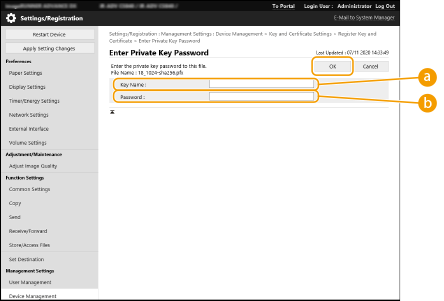  [Key Name] [Key Name]Gebruik alfanumerieke tekens om de naam van de sleutel die op de machine is geregistreerd, in te voeren.  [Password] [Password]Gebruik alfanumerieke tekens voor het wachtwoord van de privésleutel die is ingesteld voor het bestand dat u wilt registreren. |
 |
Sleutels en certificaten beherenU kunt de gedetailleerde instellingen controleren, of sleutels en certificaten verwijderen op het scherm dat bij stap 4 wordt weergegeven. Als Als Klik op een sleutelnaam om de gedetailleerde gegevens over het certificaat weer te geven. U kunt ook op [Verify Certificate] op dit scherm klikken om te controleren of het certificaat geldig is. Om een sleutel en certificaat te verwijderen, selecteert u die u wilt verwijderen, en klikt u op [Delete]  [OK]. [OK]. |
Een CA-certificaat registreren
CA-certificaten met een X.509 DER-indeling zijn al op de machine geïnstalleerd. U kunt een nieuw CA-certificaat registreren als die nodig is voor een bepaalde functie. Voor meer informatie over de CA-certificaten die op de machine kunnen worden geregistreerd, raadpleegt u Systeemspecificaties.
1
Start de Remote UI (UI op afstand). De Remote UI (UI op afstand) starten
2
Klik op [Settings/Registration] op de portaalpagina. Remote UI (UI op afstand)-scherm
3
Klik op [Device Management]  [CA Certificate Settings].
[CA Certificate Settings].
 [CA Certificate Settings].
[CA Certificate Settings].4
Klik op [Register CA Certificate...].
5
Klik op [Install...].
6
Installeer het CA-certificaat.
Klik op [Browse...], geef het bestand (CA-certificaat) op dat u wilt installeren, en klik op [Start Installation].
7
Registreer het CA-certificaat.
Selecteer het CA-certificaat dat u wilt registreren, en klik op [Register...].
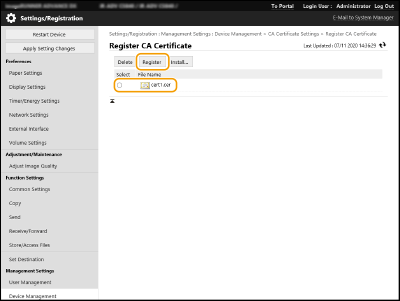
 |
CA-certificaten beherenU kunt de gedetailleerde instellingen controleren, of CA-certificaten verwijderen op het scherm dat bij stap 4 wordt weergegeven. Klik op Om een CA-certificaat te verwijderen, selecteert u het certificaat dat u wilt verwijderen, en klikt u op [Delete]  [OK]. [OK]. |
Een S/MIME-certificaat registreren
U kunt een openbare-sleutelcertificaat (S/MIME-certificaat) registreren voor versleuteling van e-mail/I-fax met S/MIME. Voor informatie over de S/MIME-certificaten die op de machine kunnen worden geregistreerd, raadpleegt u Systeemspecificaties. Voor informatie over het configureren van de S/MIME-instellingen raadpleegt u <S/MIME-instellingen>.
1
Start de Remote UI (UI op afstand). De Remote UI (UI op afstand) starten
2
Klik op [Settings/Registration] op de portaalpagina. Remote UI (UI op afstand)-scherm
3
Klik op [Device Management]  [S/MIME Certificate Settings].
[S/MIME Certificate Settings].
 [S/MIME Certificate Settings].
[S/MIME Certificate Settings].4
Klik op [Register S/MIME Certificate...].
5
Registreer het S/MIME-certificaat.
Klik op [Browse...], geef het bestand (S/MIME-certificaat) op dat u wilt registreren, en klik op [Register].
 |
S/MIME-certificaten beherenU kunt de gedetailleerde instellingen controleren, of S/MIME-certificaten verwijderen op het scherm dat bij stap 4 wordt weergegeven. Klik op Om een S/MIME-certificaat te verwijderen, selecteert u het certificaat dat u wilt verwijderen, en klikt u op [Delete]  [OK]. [OK]. |